Direccionamiento de buses
La ventana de la mesa de mezclas le permite crear hasta 26 buses virtuales (además del master) que puede dirigir al hardware conectado al equipo o a otros buses.
De forma predeterminada, todos los buses se asignan al bus del master. Con esta configuración, puede utilizarlos para crear subgrupos de pistas (por ejemplo, puede dirigir todas las pistas de batería a un bus para poder ajustar sus niveles de forma conjunta sin cambiar los niveles relativos). Si asigna buses a salidas de hardware, puede utilizar los buses para enviar pistas a procesadores externos de efectos o bien para realizar mezclas en un mezclador externo.—
IMPORTANTECuando se dirigen buses a salidas de hardware, las salidas de dichos buses no se incluirán en la mezcla cuando se renderice el proyecto.
Direccionamiento de buses a otros buses
-
Añada buses al proyecto. Para obtener más información, consulte Adición de buses de audio
-
Haga clic en el botón Selector de dispositivos de reproducción en la pista de bus de audio y seleccione un bus del menú:Haga clic en el botón Selector de dispositivos de reproducción en la pista de bus de audio y seleccione un bus del menú: Para obtener más información, consulte Pistas de bus de audio
-
El botón se muestra como
 cuando un bus está dirigido al bus del master.
cuando un bus está dirigido al bus del master. -
La letra del bus se muestra en pantalla (
 ,
,  , etc.) cuando un bus está dirigido a otro bus.
, etc.) cuando un bus está dirigido a otro bus. -
El botón se muestra como
 cuando un bus está dirigido a una salida de hardware.
cuando un bus está dirigido a una salida de hardware.
NOTAPara evitar la retroalimentación, no puede realizar un direccionamiento circular. Por ejemplo, si el proyecto tiene dos buses y el bus A se dirige al B, el bus B solo podrá dirigirse al bus del master.
CONSEJOTambién puede utilizar la región de control de E/S de la tira de canal de bus para dirigir buses. Para obtener más información, consulte Tiras de canal de bus
Direccionamiento de buses a salidas de hardware
-
Compruebe que está utilizando un controlador de ondas clásico de Windows o un controlador ASIO:
-
En el menú Opciones, seleccione Preferencias y haga clic en la pestaña Dispositivo de audio.
-
En la lista desplegable Tipo de dispositivo de audio, seleccione Controlador de ondas clásico de Windows o un controlador ASIO.
-
Haga clic en Aceptar para cerrar el cuadro de diálogo Preferencias.
-
Haga clic en el botón Salida en la región de control de E/S de la tira de canal de bus y seleccione otro bus del menú. Para obtener más información, consulte Tiras de canal de bus
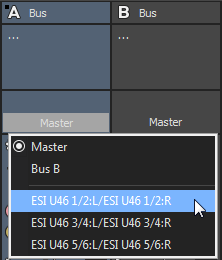
NOTASi ha seleccionado Microsoft Sound Mapper en la lista desplegable Tipo de dispositivo de audio de la pestaña Audio en el cuadro de diálogo Preferencias, no podrá asignar el bus a un dispositivo distinto. Para obtener más información, consulte Pestaña Audio
Última modificación el diciembre 08, 2025